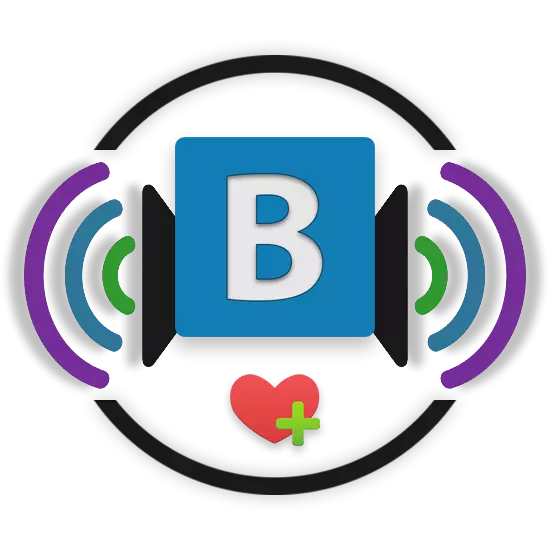
Audio felvételek hozzáadása a szociális hálózaton A VKontakte ugyanaz a standard lehetőség, például a fotók betöltése. Az eljárás egyes jellemzőinek köszönhetően azonban számos felhasználónak nehézsége van.
Amint láthatja, a zenei fájlok fő lejátszási listájához való hozzáadásának folyamata semmilyen problémát okozhat. Csak tartsa be a recepteket, olvassa el a pop-up tippeket, és biztosan dolgozik.
Zene betöltése számítógépről
A legtöbb esetben a kompozíció betöltésének folyamata a hang általános listájába és egyes különálló lejátszási listájába teljesen megegyezik egymással. Ez annak köszönhető, hogy a zene hozzáadásával, függetlenül attól, hogy milyen módszert alkalmaz, a műsorszám megjelenik az audio felvételek főoldalán.
A számítógépes zeneszámokból letölthető a webhelyhez a felmerült adatok teljes megőrzésével, beleértve az album nevét, művészét és fedelét.
Az egyetlen dolog, amire szükség van, hogy sikeresen hozzáadjon egy dallamot a szociális hálózathoz, meglehetősen stabil és gyors internetkapcsolat. Ellenkező esetben a mikro-kötő kommunikáció jelenléte a letöltési folyamat elmulasztásához vezethet, és meg kell kezdenie az összeset.
- Jelentkezzen be a Vkontakte-ba és a főmenübe, menjen a "Zene" szakaszba.
- A zene főoldalán találja meg a fő eszköztárat a képernyő tetején.
- Itt kell kattintania az utolsó bemeneti ikonra, amelyet egy felhő, egy pop-up felhő "letöltés audio felvétel".
- Óvatosan vizsgálja meg a megjelenített korlátozásokat a zene letöltésére, majd kattintson a "Fájl kiválasztása" gombra.
- A "Explorer" ablakon keresztül lépjen a mappába, ahol a dalt hozzáadja, kattintson rá a bal egérgombbal, majd kattintson a Megnyitás gombra.
- Ha egyszerre több bejegyzést kell letölteni, használja a szabványos Windows elosztási funkciót, és kattintson a Megnyitás gombra is.
- Az LCM lezárásával egy vagy több rekord átadása is használhatja, és a fájlokat a letöltési területre dobta.
- Várjon, amíg a letöltési folyamat befejeződik, nyomon követheti, hogy mögötte használja a megfelelő előrehaladási skálát.
- Ha szükséges, ha például fáradt, a várakozás a letöltéseket, akkor zárja be a böngésző fülön, vagy kattintson a „Close” gombra a letöltési folyamat a letöltési folyamat, hogy szakítsa meg a teljes eljárást. Érdemes megjegyezni, hogy a letöltések csak a rekordok leállnak, amelyek még nem voltak ideje hozzáadni a webhelyhez, míg néhány audió továbbra is elérhető.
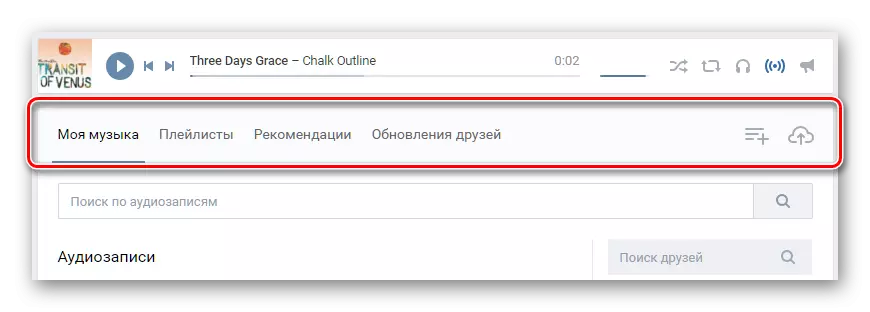

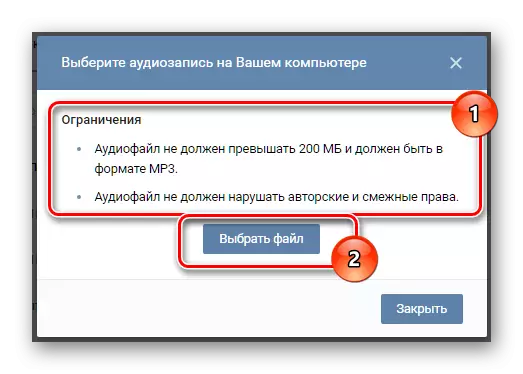
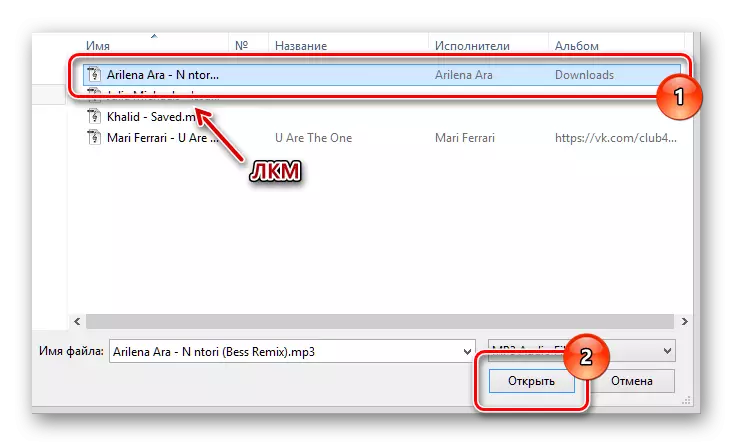



Az idő a szivattyúzás a dallam, hogy a helyszínen is eltérő lehet a homályos keret, attól függően, hogy a sebesség és a minőség az internet vegyület, valamint a több hozzáadott készítmények.
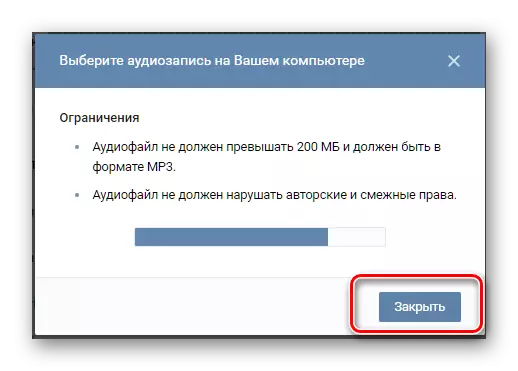
Az adagolási eljárás sikeres befejezése után ajánlatos frissíteni az oldalt a zenével. Most könnyedén hallgathatja a jobb oldali zenét, és megoszthatja vele barátaival a közösségekben vagy az azonnali üzenetküldő rendszeren keresztül.
Ez az eljárás új hangfelvételek hozzáadására az oldalra az egyetlen működőképes, és nincs szükség bizonyos módosításokra. Ennek ellenére a Vkontakte adminisztrációja folyamatosan javul az ilyen funkcionalitás, különösen az utolsó 2017. április utolsó frissítésében.
Zene hozzáadása a lejátszási listához
Sok felhasználó, miután betöltötte a pályát, hagyja az eredeti formában, a zene általános listáján. Az ilyen tevékenységek miatt egy idő után egy igazi káosz jelenik meg a kompozíciók lapján.
Annak érdekében, hogy nincs ilyen probléma, az adminisztráció ajánlott a "lejátszási listák" funkcionalitás használatára. Ugyanakkor, amikor új dallamot tölt le a Social Network webhelyre, akkor audio-t kell hozzáadnia egy adott listában kézi üzemmódban.
- Menjen a "Zene" részre a főmenüben.
- Az eszköztáron keresse meg a "Playlisták" fület és kapcsolja be.
- Szükség esetén hozzon létre egy új hanglistát a "Lejátszási lista hozzáadása" ikonra kattintva, és a kényelmes paraméterek beállítása.
- Nyissa meg a kívánt lejátszási listát, ha rákattint.
- Kattintson a Szerkesztés ikonra.
- Továbbá, kissé a keresési karakterlánc alatt kattintson az ADD AUDITUP gombra.
- Az egyes bemutatott kompozíciók ellenkezője van egy kör, amely megnyomásával van kiválasztva, hozzáadva a zene lejátszási listájához.
- A megjelölt dallamok hozzáadásához kattintson a Mentés gombra.



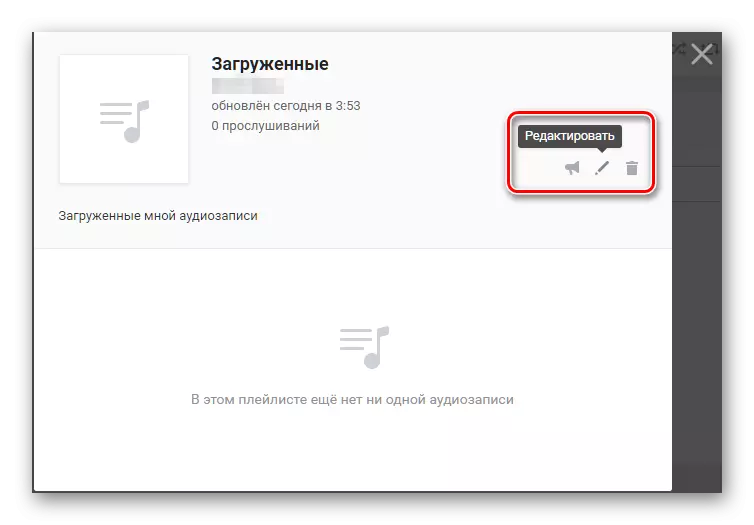

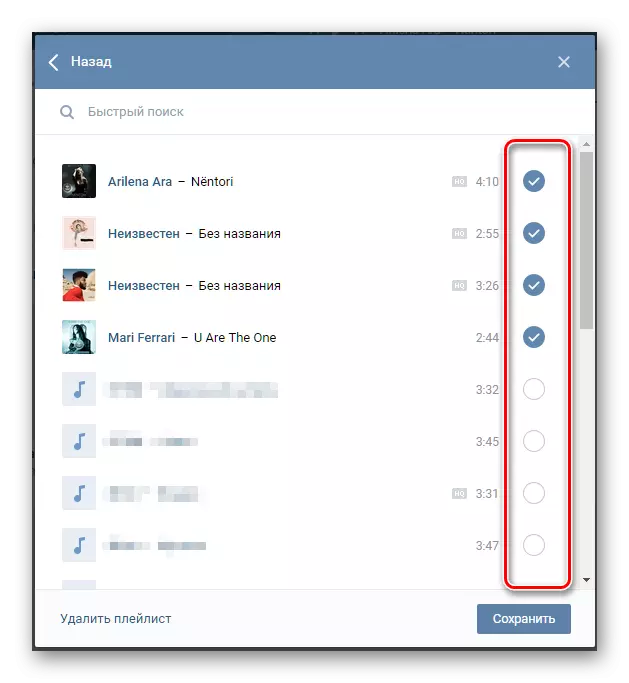

Ezen a lejátszási listában lévő audio felvételek beépítésének folyamata tovább lehet tekinteni. Most már élvezheti kedvenc zenéjét, amely a jövőben nem nyújt semmilyen problémát a válogatás szempontjából.
Zene hozzáadása a párbeszédhez
A VK.COM Administration biztosítja a felhasználók számára, hogy nemcsak grafikus, hanem zenei fájlokat is cserélhetnek, a hallgatás lehetősége nélkül a párbeszéd elhagyása nélkül.
Amint a kívánt zeneszám az általános zenei listán szerepel, folytathatja a készítményt a párbeszédhez.
- Menjen az Üzenetek részre a főmenüben, és válassza ki a kívánt párbeszédablakot, függetlenül attól, hogy milyen fajta.
- A mező bal oldalán, hogy adja meg az üzenet szövegét, mozgassa az egeret a klipek ikonjára.
- A legördülő menüben menjen az "Audio Research" menüpontra.
- A bejegyzés hozzáadásához kattintson a bal egérgombra a kívánt készítményt érintő feliratozáshoz.
- Most a zenei fájl csatolódik az üzenethez, amelyet elküldi, amelyet a beszélgetés képes lesz arra, hogy meghallgassa ezt a dallamot.
- Még nagyobb hang hozzáadásához ismételje meg a fent leírt összes műveletet, a küldéshez. Azonban tudom, hogy az üzenethez csatolt fájlok maximális száma meghaladja a kilenc bejegyzéssel.




Itt is átkapcsolhat egy adott lejátszási listára, és zenét adhat ki innen.


Ezen a folyamatnak a hozzáadása befejeződik. Ezenkívül érdemes megemlíteni, hogy hasonló rendszerrel megemlítjük, az oldaladon lévő felvételekhez, valamint a különböző közösségek közzétételeihez kapcsolódnak. Ezenkívül lehetséges, hogy a zenét a különböző rekordok megjegyzéseinek kiegészítésére is öntsük a Vkontakte Társadalmi Hálózatban.
